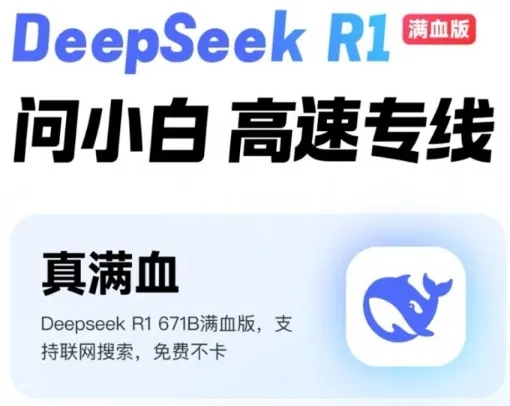Rox是什么
Rox 是专注于销售领域的AI人工智能平台。通过智能代理(Agent)群体,帮助销售团队高效管理客户关系和优化销售流程。 Agent 能自动收集和整合客户数据,生成个性化邮件和社交媒体内容,自动化处理数据更新等任务,显著节省销售人员的时间,能专注于高价值的客户互动。Rox 提供深度数据分析和洞察,助力团队制定精准策略。
Rox的主要功能
- 智能代理群体:Rox 的 Agent 群体能自动处理客户信息,包括从各个来源收集并整合客户数据,提供单一视图。 Agent 可以在最少人类监督下执行现实世界任务。
- 实时更新:与传统 CRM 不同,Rox 可以实时监控客户动态,确保客户档案始终保持最新。
- 个性化内容生成:Agent 可以创建个性化的邮件和社交媒体内容(如 LinkedIn 帖子),帮助销售人员与客户保持良好沟通,提高客户参与度。
- 自动化任务处理:自动执行数据处理和任务,如更新 CRM 系统、生成客户动态报告等,减少销售人员的行政任务时间。
- 数据分析与洞察:提供可操作的数据分析报告,帮助销售人员制定更精准的销售策略。
- 与现有系统集成:Rox AI 能无缝集成 Salesforce、Zendesk 等现有 CRM 和 ERP 系统,确保数据同步和一致性。
Rox的官网地址
- 官网地址:rox.com
Rox的应用场景
- 客户发现与拓展:Rox 可以在庞大的联系人库中搜索潜在客户,用相关的公共信息丰富这些联系人资料,帮助销售人员找到合适的切入点并安排有意义的会议。
- 销售会议支持:Rox AI 提供会前简报和会议总结功能,帮助销售人员更好地准备和回顾会议内容,提升沟通效率。
- 客户信息管理和监控:Rox AI 通过智能代理群体整合客户数据,提供实时更新的客户档案。与传统 CRM 系统相比,Rox 能实时监控客户动态,确保销售人员始终掌握最新信息。
- 个性化营销与客户互动:Rox AI 可以生成个性化的电子邮件和 LinkedIn 消息,帮助销售人员更高效地与客户沟通。